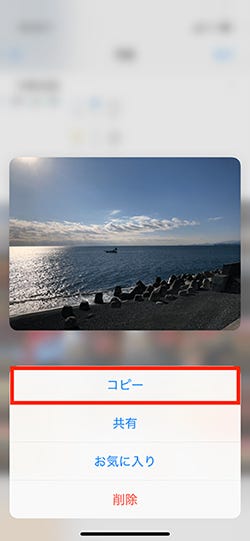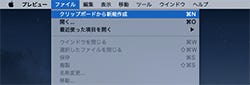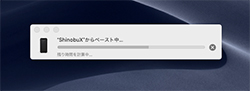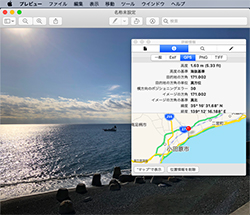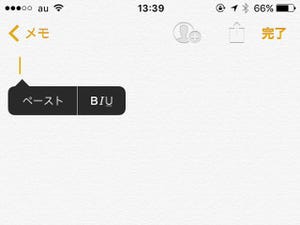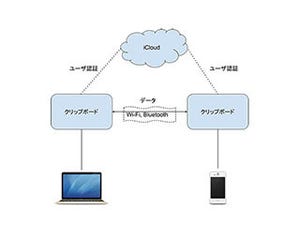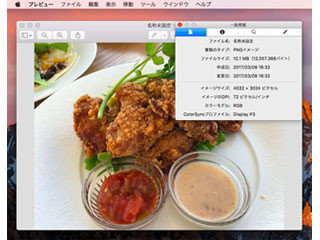パソコンより先にスマートフォンに触れた世代が増えています。かつてはパソコンの経験値がスマートフォン選びに反映されたものですが、いまや状況は逆転、スマートフォン目線でパソコンが選ばれます。iPhoneと同じメーカーだから、という理由でMacを選ぶ消費者が多いことにも納得ですね。しかし、パソコンにMacを選ぶ合理的な理由もあるはずです。
そのひとつはおそらく、Macとの連携の容易さです。たとえば、同じApple IDでサインインしているMacとiPhoneは、クリップボード(コピーしたデータを一時保存しておく領域)を共有する「ユニバーサルクリップボード」を利用できるため、Macでコピーした文字列をiPhoneにペーストしたり、その反対にiPhoneでコピーした文字列をMacにペーストしたりできます。
ユニバーサルクリップボードで扱えるデータは、文字列だけではありません。Macで作成中のワープロ文書にiPhoneで撮影した写真を貼りつけるなど、画像データを対象にすることも可能です。AirDropで転送するときに比べると、ファイルブラウザ(Finder)で操作する必要がないぶん直感的に作業できます。
操作はMac/iPhone単独でコピー&ペーストするときとまったく同じで、Macではショートカットキー(Command+C、Command+Vなど)を利用できます。ただし、コピーの実行から数秒経たないと他のマシンでペーストできないこと、コピー実行後約2分を経過すると他のマシンでペーストできなくなることには注意が必要です。
ユニバーサルクリップボードを利用したコピー&ペーストは、ネットワークを経由するものの、画像が劣化したり情報が欠落したりすることはありません。画像フォーマットはiPhoneオリジナル(HEIC/JPEG)のままではなく、PNGに変換されますが、写真に付属のメタデータ(EXIFや位置情報)も含めてコピー&ペーストされます。